Obsah
Instagram je v súčasnosti jednou z najväčších a najznámejších sociálnych sietí na zdieľanie fotografií a videí. Ak ste sa však rozhodli opustiť svoj virtuálny život a vrátiť sa do toho skutočného, podľa nasledujúcich pokynov sa dozviete, ako natrvalo odstrániť svoje konto na Instagrame. *
Poznámka: Vymazaním konta Instagram sa natrvalo odstránia všetky údaje z vášho profilu (fotografie, príspevky, videá atď.). Ak si chcete od Instagramu len oddýchnuť, môžete svoje konto Instagram deaktivovať len dočasne.
Ako zálohovať a natrvalo odstrániť konto Instagram.
Ak ste sa nakoniec rozhodli natrvalo odstrániť svoje konto na Instagrame, postupujte podľa nasledujúcich krokov.
Krok 1. Zálohujte údaje svojho konta Instagram.
Instagram po vymazaní účtu nezachová žiadne údaje vášho profilu. Preto pred vymazaním účtu Instagram zálohujte údaje svojho profilu.
Ako zálohovať profilové fotografie, komentáre atď.
1. V obľúbenom webovom prehliadači v počítači sa prihláste do svojho konta Instagram.
2. Na stránke Začíname kliknite na Ikona profilu v pravom hornom rohu stránky.

3. Kliknite na Upraviť profil vedľa vášho používateľského mena.
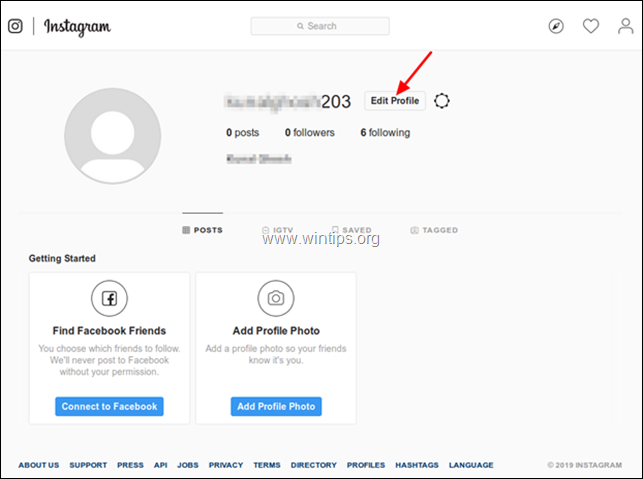
4. Kliknite na Ochrana súkromia a bezpečnosť v ľavom stĺpci.
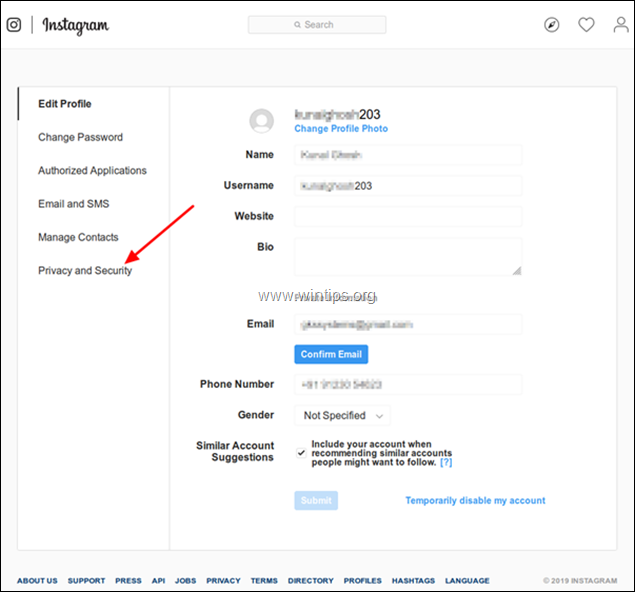
5. Na stránke "Ochrana osobných údajov a bezpečnosť" v časti Stiahnutie údajov kliknite na Žiadosť o stiahnutie .
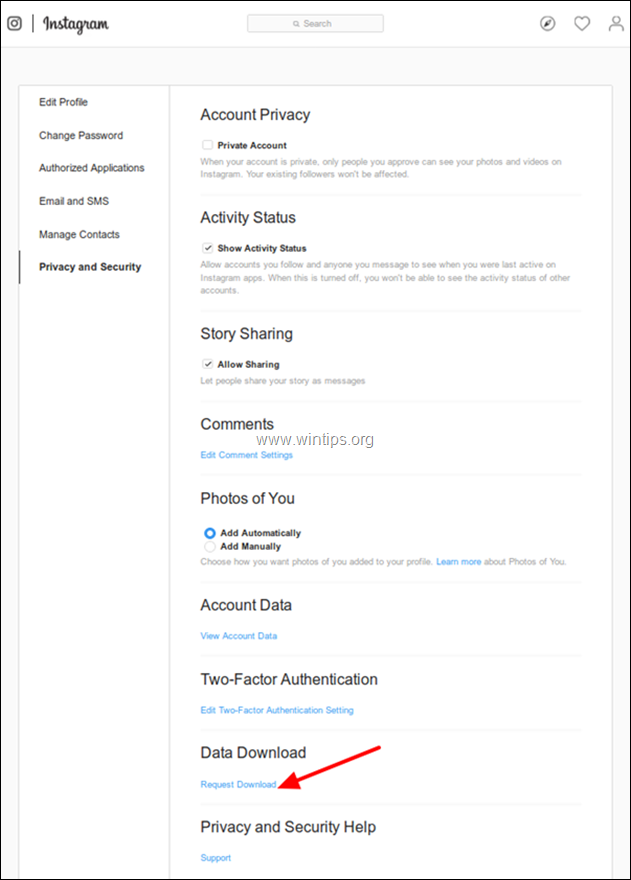
6. Na ďalšej stránke vás Instagram požiada o e-mailovú adresu, aby vám mohol poslať odkaz na súbor s informáciami o vašom profile Instagram. Takže, zadajte svoju e-mailovú adresu a potom kliknite na Ďalšie .
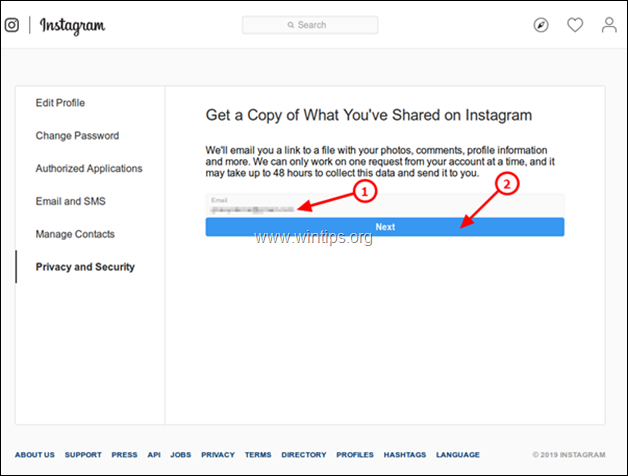
7. Na ďalšej strane, zadajte svoje heslo Instagram a kliknite na Žiadosť o stiahnutie .
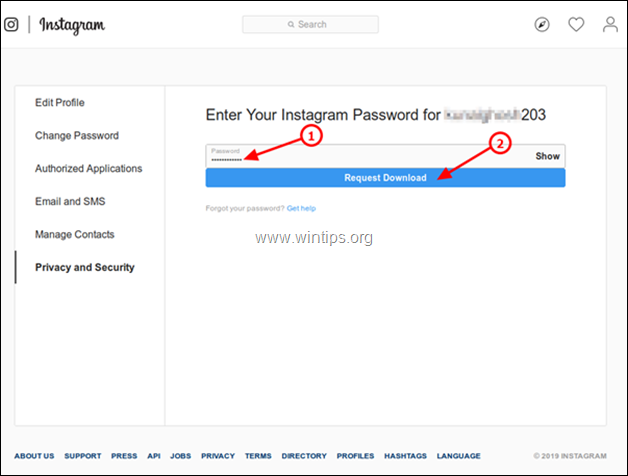
8. Instagram vám pošle e-mailové prepojenie, ktoré vám umožní prevziať vaše údaje. *
Poznámka: Môže trvať až 48 hodín, kým vám odkaz príde do e-mailu. Počas tejto doby nepridávajte do svojho konta žiadne ďalšie informácie. (Odhlásenie z konta Instagram)
9. Po prijatí e-mailu s prepojením na údaje o vašom účte pokračujte a stiahnite súbor do počítača.
Krok 2. Odstráňte svoj Účet Instagram
Po úspešnom stiahnutí súboru s údajmi Instagramu , ste pripravení natrvalo odstrániť svoje konto Instagram. Ak to chcete urobiť:
1. V obľúbenom prehliadači v počítači sa prihláste do svojho konta Instagram.
2. Potom prejdite na stránku Odstrániť konto Instagram.
3 . Na stránke "Odstrániť účet" kliknite na rozbaľovaciu šípku a vyberte dôvod odstránenia účtu.
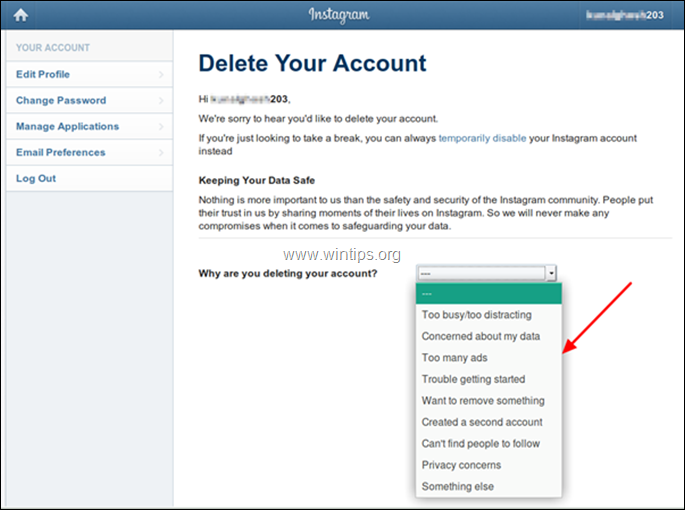
4. Teraz, zadajte heslo svojho konta Instagram, a potom kliknite na Trvalo vymazať moje konto v spodnej časti stránky.
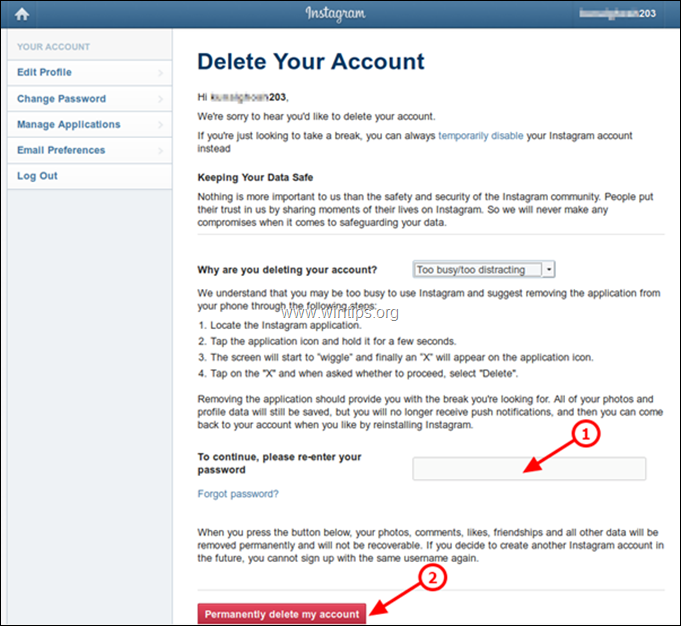
5. Otvorí sa okno s potvrdením, v ktorom sa vás opýta, či naozaj chcete vymazať svoje konto. OK natrvalo vymazať svoje konto na Instagrame.
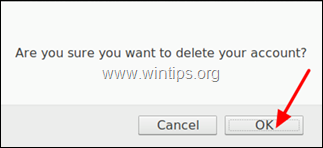
6. Instagram vás bude informovať, že vaše konto bolo odstránené. Odhlásenie na dokončenie procesu.
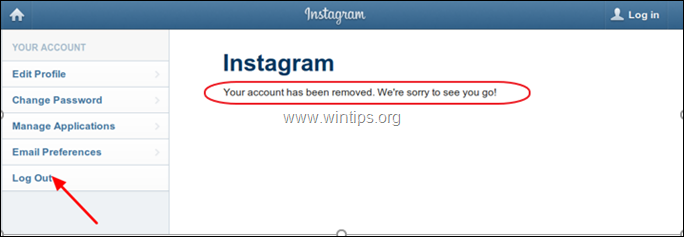
To je všetko!
Dajte mi vedieť, či vám táto príručka pomohla, a zanechajte komentár o svojich skúsenostiach. Prosím, lajkujte a zdieľajte túto príručku, aby ste pomohli ostatným.

Andy Davis
Blog správcu systému o systéme Windows





